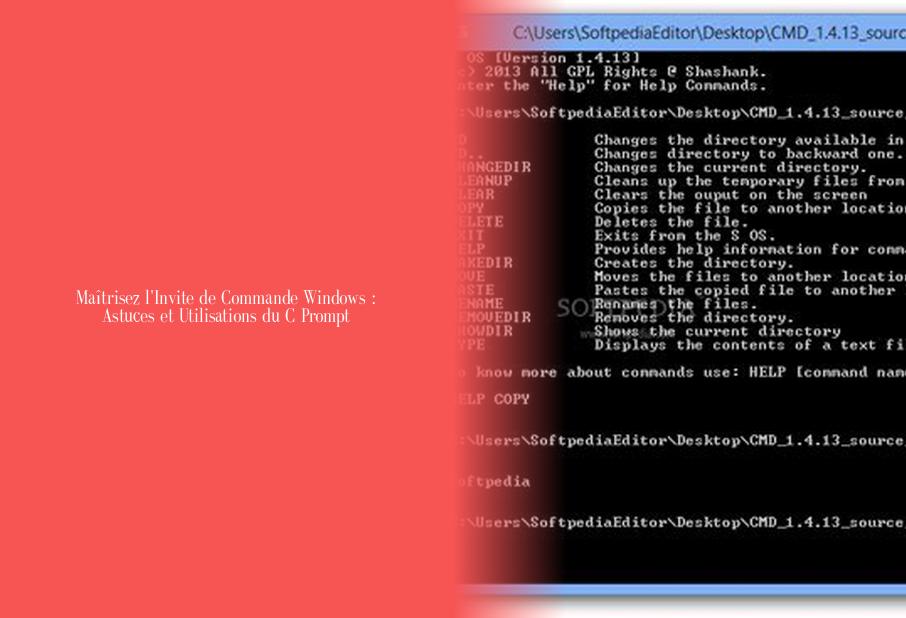ค้นพบว่า Command Prompt สามารถเป็นพันธมิตรของคุณกับ Windows ได้อย่างไรในพริบตา! สงสัยว่าจะเข้าถึงคุณสมบัติขั้นสูงบนคอมพิวเตอร์ของคุณอย่างรวดเร็วได้อย่างไร? ไม่ต้องค้นหาอีกต่อไป! Command Prompt อยู่ที่นี่เพื่อทำให้ชีวิตของคุณง่ายขึ้น
Au Sommaire:
- คำสั่ง “C prompt” หมายถึง Windows Command Prompt หรือที่เรียกว่า Command Prompt
- หากต้องการเข้าถึง Command Prompt คุณสามารถเปิดเมนู Start หรือกดปุ่ม Windows + R จากนั้นพิมพ์ cmd หรือ cmd.exe ในกล่องโต้ตอบ Run
- ในการเขียนโปรแกรมภาษาซี "พร้อมต์" คือคำขอเฉพาะที่ซอฟต์แวร์ทำเพื่อรับข้อมูลจากผู้ใช้ โดยทั่วไปจะอยู่ในรูปแบบของคำถามเพื่อให้ผู้ใช้ตอบ
- ในบริบทของคำสั่ง "C prompt" "C" อาจหมายถึง "ดำเนินการคำสั่งที่ระบุโดย แล้วออกจากตัวประมวลผลคำสั่ง” หรือ “ดำเนินการคำสั่งที่ระบุโดย และทำให้ตัวประมวลผลคำสั่งทำงานต่อไป”
- คำสั่ง "CMD" ย่อมาจาก "command" และอ้างอิงถึง Windows Command Processor หรือที่เรียกว่า Command Prompt ซึ่งช่วยให้ผู้ใช้สามารถโต้ตอบกับคอมพิวเตอร์โดยใช้คำสั่งข้อความผ่านอินเทอร์เฟซบนบรรทัดคำสั่ง
- พรอมต์คำสั่งคือช่องป้อนข้อมูลในส่วนติดต่อผู้ใช้แบบข้อความสำหรับระบบปฏิบัติการหรือโปรแกรม ซึ่งออกแบบมาเพื่อกระตุ้นการกระทำของผู้ใช้
สารบัญ
พร้อมรับคำสั่งของ Windows: เครื่องมืออันทรงพลังสำหรับผู้ใช้
คุณเคยสงสัยบ้างไหมว่าจะโต้ตอบกับคอมพิวเตอร์ของคุณอย่างมีประสิทธิภาพนอกเหนือจาก GUI ทั่วไปได้อย่างไร? พรอมต์คำสั่งของ Windows หรือที่รู้จักกันทั่วไปในชื่อ พร้อมรับคำสั่ง ou cmd.exe, คือคำตอบสำหรับคำถามนี้ เครื่องมือนี้มีอยู่ในระบบปฏิบัติการ Windows ส่วนใหญ่ ช่วยให้ผู้ใช้สามารถเรียกใช้คำสั่งเพื่อจัดการการทำงานของคอมพิวเตอร์ได้โดยตรงและมักจะเร็วกว่า
| วาระ | รายละเอียด |
|---|---|
| พร้อมรับคำสั่ง | ล่ามบรรทัดคำสั่งมีอยู่ในระบบปฏิบัติการ Windows ส่วนใหญ่ |
| cmd.exe | ส่วนประกอบ Windows ชื่อ Command Prompt |
| พร้อมรับคำสั่ง | ช่องป้อนข้อมูลในส่วนต่อประสานผู้ใช้แบบข้อความเพื่อแจ้งให้ผู้ใช้ดำเนินการ |
| พรอมต์ซี | คำสั่งเพื่อดำเนินการเฉพาะและออกหรือบำรุงรักษาตัวประมวลผลคำสั่งของ Windows |
| คำสั่งซีเอ็มดี | คำย่อของ "command" สำหรับตัวประมวลผลคำสั่ง Windows |
| อินเทอร์เฟซบรรทัดคำสั่ง | วิธีโต้ตอบกับโปรแกรมโดยการป้อนบรรทัดข้อความที่เรียกว่าคำสั่ง |
พรอมต์คำสั่งคืออะไร?
พรอมต์คำสั่งหรือ cmd.exeเป็นแอปพลิเคชันล่ามบรรทัดคำสั่งที่มีอยู่ในระบบ Windows ส่วนใหญ่ ใช้เพื่อดำเนินการคำสั่งที่ผู้ใช้ป้อนและสามารถใช้กับงานได้มากมาย เช่น การจัดการไฟล์ การเริ่มโปรแกรม และการเปลี่ยนแปลงการกำหนดค่าระบบ
ฉันจะเข้าถึงพรอมต์คำสั่งได้อย่างไร
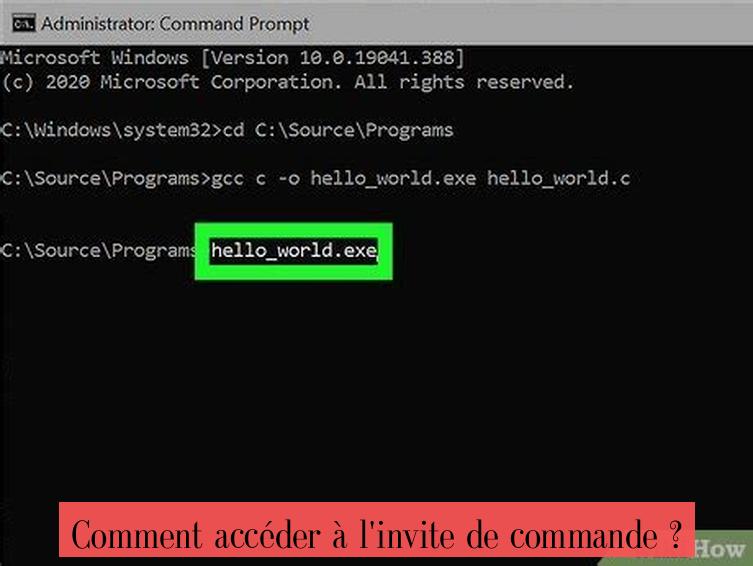
หากต้องการเปิด Command Prompt ใน Windows มีหลายวิธี:
- เปิดเมนู Start หรือกดปุ่ม Windows + R จากนั้นพิมพ์ cmd ou cmd.exe ในกล่องโต้ตอบเรียกใช้
- ใน Windows 11 หรือ 10 ให้เลือก Start Menu (ไอคอน Windows) ในทาสก์บาร์ หรือกดปุ่ม Windows จากนั้นพิมพ์ cmd.
- ค้นพบ UMA: ข้อดี การทำงาน และความปลอดภัยที่ได้รับการสำรวจ
การใช้งานทั่วไปของ Command Prompt
Command Prompt สามารถใช้ได้กับฟังก์ชันต่างๆ มากมาย ตั้งแต่การดูแลระบบอย่างง่ายไปจนถึงงานเขียนโปรแกรมที่ซับซ้อนมากขึ้น นี่คือตัวอย่างการใช้งานบางส่วน:
- การจัดการไฟล์: คัดลอก ย้าย เปลี่ยนชื่อ หรือลบไฟล์และโฟลเดอร์
- การวินิจฉัยเครือข่าย: รันคำสั่งเช่น ปิง ou tracert เพื่อวินิจฉัยปัญหาการเชื่อมต่อเครือข่าย
- การบริหารระบบ: ตรวจสอบและจัดการกระบวนการทำงานและบริการ Windows
การปรับแต่งพรอมต์คำสั่ง
ลักษณะที่ปรากฏและลักษณะการทำงานของ Command Prompt สามารถปรับแต่งได้ตามความต้องการของผู้ใช้ ตัวอย่างเช่น คุณสามารถเปลี่ยนสีของข้อความและพื้นหลัง หรือปรับข้อมูลที่แสดงใน Command Prompt ได้ การปรับแต่งเหล่านี้สามารถช่วยปรับปรุงการมองเห็นคำสั่งหรือแยกแยะเซสชันเมื่อทำงานกับอินสแตนซ์ cmd หลายรายการ
สรุป
Command Prompt เป็นเครื่องมือที่ขาดไม่ได้สำหรับผู้ใช้ขั้นสูงและผู้ดูแลระบบที่ต้องการควบคุมระบบปฏิบัติการของตนได้ละเอียดยิ่งขึ้น แม้ว่ามันอาจจะดูน่ากลัวในตอนแรก แต่ความเข้าใจพื้นฐานเกี่ยวกับฟังก์ชั่นต่างๆ ของมันจะสามารถช่วยปรับปรุงประสิทธิภาพของคุณในฐานะผู้ใช้ Windows ได้อย่างมาก อย่าลังเลที่จะสำรวจและเรียนรู้คำสั่งต่างๆ ที่มีให้ใช้งาน เนื่องจากคำสั่งเหล่านี้สามารถเปิดโลกใหม่ของการจัดการไอทีให้กับคุณได้
สำรวจเพิ่มเติมและทดลองใช้ Command Prompt เพื่อค้นพบทุกสิ่งที่คุณสามารถทำได้ด้วยเครื่องมืออันทรงพลังนี้
พรอมต์คำสั่งคืออะไร?
Command Prompt หรือ cmd.exe เป็นแอปพลิเคชันล่ามบรรทัดคำสั่งที่มีอยู่ในระบบ Windows ส่วนใหญ่ ใช้เพื่อดำเนินการคำสั่งที่ผู้ใช้ป้อนและสามารถใช้กับงานได้มากมาย เช่น การจัดการไฟล์ การเริ่มโปรแกรม และการเปลี่ยนแปลงการกำหนดค่าระบบ
ฉันจะเข้าถึงพรอมต์คำสั่งได้อย่างไร
หากต้องการเปิด Command Prompt ใน Windows มีหลายวิธี:
– เปิดเมนู Start หรือกดปุ่ม Windows + R จากนั้นพิมพ์ cmd หรือ cmd.exe ในกล่องโต้ตอบ Run
– ใน Windows 11 หรือ 10 ให้เลือก Start Menu (ไอคอน Windows) ในทาสก์บาร์ หรือกดปุ่ม Windows จากนั้นพิมพ์ cmd
Command Prompt ใช้งานทั่วไปอะไรบ้าง?
Command Prompt สามารถใช้ได้กับฟังก์ชันต่างๆ มากมาย ตั้งแต่การดูแลระบบอย่างง่ายไปจนถึงงานเขียนโปรแกรมที่ซับซ้อนมากขึ้น นี่คือตัวอย่างการใช้งานบางส่วน:
– การจัดการไฟล์: คัดลอก ย้าย เปลี่ยนชื่อหรือลบไฟล์และโฟลเดอร์
– การวินิจฉัยเครือข่าย: เรียกใช้คำสั่งเช่น ping หรือ Tracert เพื่อวินิจฉัยปัญหา